Pesquisa Rápida:
Visão geral do Dropbox

Produzido em 2007, o Dropbox é um dos discos na nuvem que frequentemente utilizamos para armazenar arquivos. Oferecendo serviços gratuitos e pagos, o generoso Dropbox também fornece 2GB de espaço gratuito para novos usuários. Ele não apenas permite sincronizar arquivos na internet por meio de computação em nuvem, mas também armazena e compartilha arquivos e pastas. Portanto, mesmo se o computador travar repentinamente, nossos arquivos não serão perdidos.
No entanto, muitos usuários têm enfrentado problemas ao usar o Dropbox recentemente. E um dos problemas é que o Dropbox não está fazendo o upload dos arquivos. Então, hoje, vamos descobrir o que devemos fazer quando o problema de "Dropbox não fazendo upload" acontece.
Embora o Dropbox suporte o upload de arquivos arrastando e soltando-os em lotes, há um limite de tamanho de arquivo ao fazer o upload: até 300 MB/arquivo. Portanto, há momentos em que os uploads do Dropbox demoram muito para serem concluídos ou até mesmo falham, ou o arquivo fica esperando por um prompt de upload.
Então, o que devemos fazer para resolver esses problemas? Primeiro de tudo, precisamos saber o que causa o Dropbox não fazer upload de arquivos. Depois disso, podemos encontrar rapidamente soluções para resolver o problema. Portanto, leia atentamente as seguintes razões para a falha no upload do Dropbox, verifique se está enfrentando situações semelhantes e, em seguida, siga os métodos correspondentes para resolver o problema.
Motivo pelo qual o Dropbox não está fazendo upload
- O Dropbox não é a versão mais recente. Se a versão do seu Dropbox estiver desatualizada, o arquivo não poderá ser enviado com sucesso.
- A conexão de rede não está estável. Se houver algum problema com a rede, o Dropbox falhará ao enviar os arquivos.
- Incompatibilidade de arquivo. Nomes de arquivos com caracteres incompatíveis impedirão que o Dropbox envie o arquivo.
- Sobreposição de nomes de arquivos. O Dropbox não pode enviar o arquivo se o nome do arquivo se sobrepor a outro arquivo no Dropbox.
- Arquivos estão sendo usados em outros programas. Arquivos sendo usados em outras aplicações também impedirão que o Dropbox envie os arquivos.
- Armazenamento do Dropbox atingiu o limite. Quando o espaço do Dropbox está cheio, os arquivos também não podem ser enviados.
- Muito cache presente no Dropbox. Muito cache no Dropbox também pode causar falha ao enviar os arquivos.
9 maneiras comuns de resolver o problema de não envio de arquivos para o Dropbox
Após entender as razões pelas quais os arquivos não são enviados para o Dropbox, você pode se perguntar como resolver o problema. Aqui estão 9 soluções que compilei e espero que sejam úteis.
Solução 1: Reinicie o Dropbox ou seu computador
O Dropbox pode falhar ao enviar arquivos porque um determinado programa em execução está travado. Nesse caso, simplesmente reiniciar o Dropbox ou o computador pode ser útil.
Solução 2: Atualize o seu Dropbox
Se a versão do seu Dropbox não for a mais recente, o Dropbox também não poderá enviar os arquivos com sucesso. Portanto, você precisa instalar a versão mais atualizada do Dropbox.
Solução 3: Ajustar as configurações de largura de banda no Dropbox
O Dropbox possui seu próprio limite de velocidade. Se o problema de "Dropbox não enviar fotos ou arquivos" ocorrer, é possível que a largura de banda do Dropbox esteja limitada. Siga as etapas abaixo para redefinir a largura de banda:
Passo 1: Acesse o aplicativo Dropbox em seu desktop e clique em Preferências.
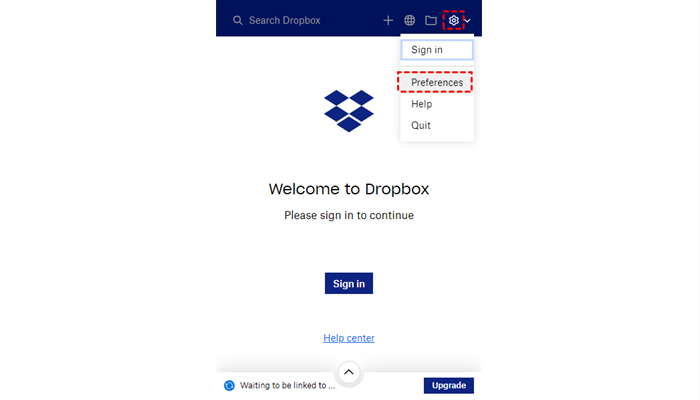
Passo 2: Selecione Largura de banda na barra de tarefas da página inicial do Dropbox.
Passo 3: Em seguida, defina a Taxa de download e a Taxa de upload como Não limitar e clique em OK.
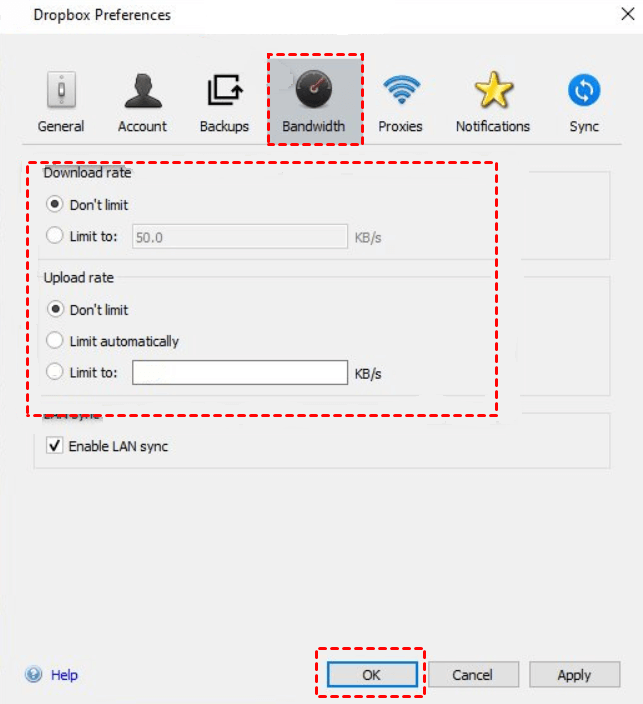
O problema pode ser resolvido após realizar as operações acima. Em seguida, você pode tentar enviar novamente os arquivos para o Dropbox.
Solução 4: Verificar se a Conexão de Rede é Estável
Quando você perceber que o Dropbox não está conseguindo fazer upload de arquivos, você pode interromper o processo de upload e verificar se a conexão de rede está estável ou não.
♦Para Rede sem Fio
- Se você estiver utilizando Internet sem fio, verifique se há cobranças pendentes e pague-as prontamente.
- Se o roteador receber um sinal instável, reinicie o roteador e reconecte-se com o seu computador.
- Certifique-se de que o computador esteja próximo o suficiente do roteador.
♦Para Rede com Fio
- Verifique se o contato entre o cabo de rede e o computador está ruim e, em seguida, reconecte-os.
- Se o cabo de rede estiver danificado, substitua-o por um novo.
Solução 5: Fazer Upload de Arquivos Compatíveis para o Dropbox
Se o arquivo que você está fazendo upload para o Dropbox for uma versão web adicionada diretamente de outros sites, o arquivo não será enviado para o Dropbox.
O Dropbox pode armazenar arquivos baseados em web, mas não pode salvar arquivos que são adicionados ou movidos diretamente de outros sites. Se você fizer isso, ocorrerá o problema de "Dropbox não está fazendo upload". Então, como fazer upload ou mover arquivos baseados em web para o seu Dropbox? Agora, você pode seguir as duas maneiras a seguir:
►Forma 1
Baixe ou exporte uma cópia do arquivo que deseja fazer upload para o Dropbox. E certifique-se de que o tipo de arquivo dessa cópia seja compatível com o Dropbox, por exemplo, .docx. Em seguida, faça upload dessa cópia diretamente para o Dropbox.
►Forma 2
Crie um documento, planilha ou apresentação do Google no Dropbox. Em seguida, copie e cole o arquivo baseado em web nesse documento, planilha ou apresentação.
Dica ao criar um documento do Google no Dropbox:
O e-mail que você usa para se cadastrar na conta do Dropbox deve ser o mesmo e-mail da sua conta do Google. Se você criar um documento do Google no Dropbox, ele será automaticamente salvo aqui e ocupará espaço de armazenamento do Dropbox.
Solução 6: Renomeie o Arquivo
Se o nome do arquivo no Dropbox for igual ao nome do arquivo que você deseja fazer upload para o Dropbox, o arquivo local não poderá ser enviado com sucesso. Portanto, renomeie o arquivo se você encontrar essa situação.
Solução 7: Feche o Arquivo em Outros Aplicativos
Se você vir uma notificação dizendo "o arquivo está sendo usado no momento, tente novamente" ao fazer upload de um arquivo para o Dropbox, você precisa fechar o programa em execução. Antes de desligar o programa, certifique-se de ter armazenado a versão mais recente desse arquivo. Em seguida, você pode fazer o upload do arquivo para o Dropbox novamente.
Solução 8: Limpe o Cache no Dropbox
Translation: Este link abriu minha página de login)->(Este link abriu minha página de login)
Se houver muito cache no Dropbox, isso pode fazer com que o Dropbox não faça o upload de vídeos, arquivos ou imagens. Aqui estão os passos detalhados para limpar o cache excessivo no Dropbox nos sistemas Windows e iOS, respectivamente.
Os passos para limpar o cache do Dropbox no Windows:
Passo 1: Clique com o botão direito no ícone do Windows (Win X) e selecione Executar.
Passo 2: Em seguida, digite "%HOMEPATH%\Dropbox\.dropbox.cache" na caixa de diálogo e clique em OK.
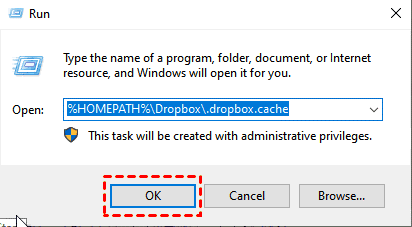
Passo 3: Selecione todos os arquivos na pasta que aparece, clique com o botão direito do mouse e selecione Excluir. Em seguida, esvazie a Lixeira, ou pressione Shift Delete no teclado para excluir o cache permanentemente.
Os passos para limpar o cache do Dropbox no iOS:
Passo 1: Pressione Comando Shift G no teclado.
Passo 2: Digite "~/Dropbox/.dropbox.cache" na caixa de diálogo e pressione Enter no teclado para abrir a pasta de cache.
Passo 3: Selecione o cache que deseja excluir.
Após finalizar as operações acima, faça logout no seu Dropbox. Em seguida, reinicie o serviço e faça login na sua conta do Dropbox novamente.
Solução 9: Limpar ou Atualizar o Armazenamento do Dropbox
Quando o espaço do Dropbox atinge o limite, o Dropbox não conseguirá fazer o upload de arquivos. Nesse caso, você precisa excluir arquivos não necessários ou atualizar a capacidade de armazenamento do Dropbox
1 Maneira Eficiente de Evitar que o Dropbox não Faça o Upload
Se os 9 métodos fornecidos acima ainda não conseguirem resolver o problema do Dropbox não conseguir fazer o upload de arquivos, podemos usar uma ferramenta de terceiros, o MultCloud, para fazer o upload de arquivos para o Dropbox. O MultCloud é um gerenciador de armazenamento em nuvem múltipla baseado na web que suporta mais de 30 serviços de armazenamento em nuvem, como iCloud Drive, iCloud Photos, MEGA, SharePoint, Google Workspace, Amazon S3, Dropbox, Google Drive, OneDrive e muito mais.
.png)
O MultCloud não apenas pode transferir e sincronizar arquivos entre serviços de armazenamento em nuvem, como também oferece suporte ao upload de arquivos para esses serviços. Ou seja, podemos usar o MultCloud para fazer o upload de arquivos para o Dropbox, adicionar pasta ao OneDrive, etc.
Forma Fácil de Fazer o Upload de Arquivo para o Dropbox com o MultCloud
Dica: Inscreva-se em uma conta no MultCloud se você ainda não tiver uma.
Passo 1: Faça login no seu MutlCloud e clique em Adicionar Nuvem na barra lateral esquerda para adicionar a nuvem que você precisa. Aqui, vamos adicionar o Dropbox como exemplo.

Passo 2: Vá para a nuvem que você adicionou (Dropbox aqui) e clique em Enviar arquivo na interface do Dropbox.
Passo 3: Selecione o arquivo ou arquivos que você deseja enviar na janela que aparece. (Ou, você pode arrastar e soltar o(s) arquivo(s) diretamente na interface).
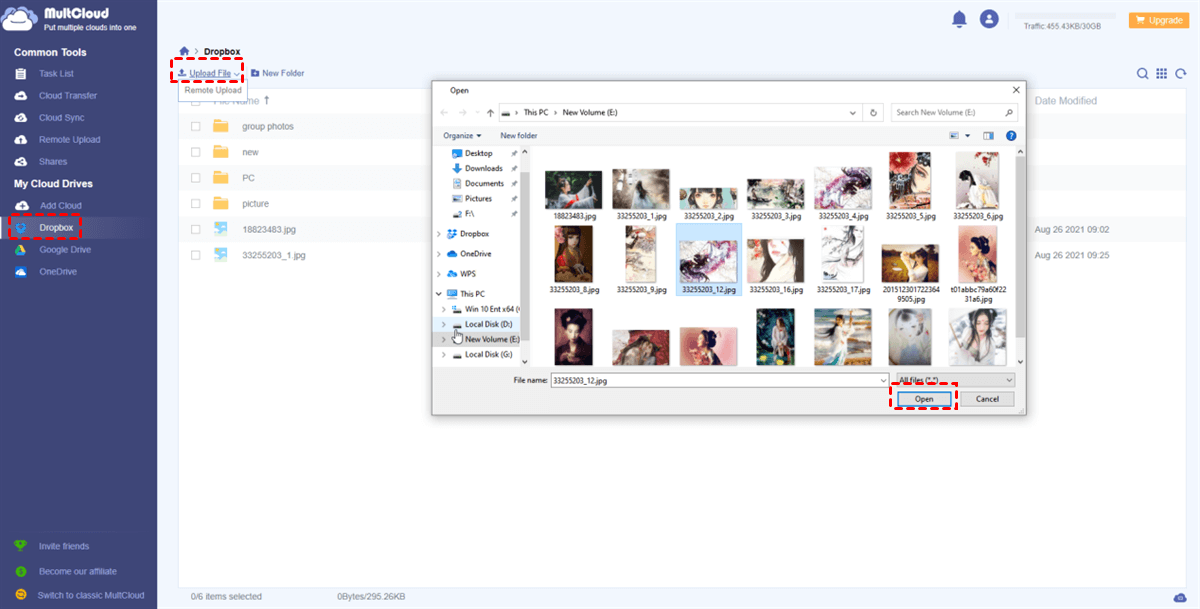
Passo 4: Após selecionar o arquivo, clique em Abrir para iniciar o processo de envio. Enquanto isso, você pode visualizar o progresso do envio no canto inferior direito. Se você perceber que está enviando o arquivo errado, você pode cancelá-lo.
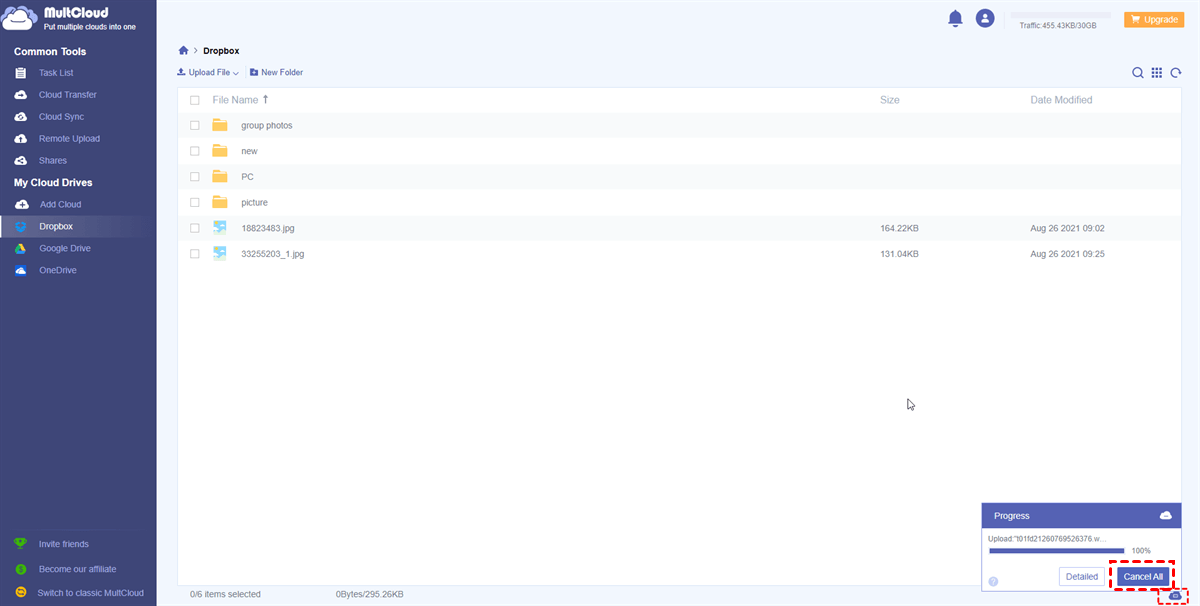
Dicas:
- Ao usar o MultCloud, você também pode evitar o problema de upload lento do Dropbox. Além disso, o MultCloud oferece o recurso de Upload Remoto, que suporta a transferência de arquivos de links http/https/magnet e principalmente de arquivos torrent para suas nuvens.
- O recurso de Transferência entre Nuvens do MultCloud permite que os usuários transferir de uma nuvem para outra diretamente, sem precisar baixar e enviar novamente. Por exemplo, se você decidir mover arquivos do Google Drive para o Dropbox, a Transferência entre Nuvens pode te ajudar.
- Além disso, você também pode configurar uma transferência programada para migrar arquivos usando o recurso chamado Transferência Agendada entre Nuvens.
A segurança do MultCloud
- Sistema de autorização OAuth: O sistema de autorização do MultCloud é baseado em verificação de identidade, e o MultCloud não registra o nome de usuário e senha da conta do serviço de armazenamento em nuvem adicionado.
- 256-bit AES Encryption: A criptografia AES de 256 bits é aplicada ao SSL durante a transmissão de dados, o que pode proteger efetivamente seus dados contra adulteração, interceptação e quebra.
Conclusão
Por fim, obrigado por sua paciência ao ler este artigo e espero que o conteúdo seja útil para você. Se você está enfrentando problemas de não conseguir fazer o upload para o Dropbox, isso pode ser devido a uma conexão de internet instável, a um arquivo incompatível com o Dropbox ou a um cache muito grande no Dropbox, etc. Se você estiver enfrentando essas situações, pode tentar os 9 métodos comuns acima para resolver o problema.
Se mesmo após tentar todos esses métodos você ainda não conseguir fazer o upload de arquivos para o Dropbox, então você pode tentar o método muito simples introduzido no final - usar o MultCloud para fazer upload de arquivos para o Dropbox. Novamente, o MultCloud não salva as informações de dados no servidor ao fazer upload de arquivos, em vez disso, ele fornece segurança suficiente para os usuários.
MultCloud Suporta Nuvens
-
Google Drive
-
Google Workspace
-
OneDrive
-
OneDrive for Business
-
SharePoint
-
Dropbox
-
Dropbox Business
-
MEGA
-
Google Photos
-
iCloud Photos
-
FTP
-
box
-
box for Business
-
pCloud
-
Baidu
-
Flickr
-
HiDrive
-
Yandex
-
NAS
-
WebDAV
-
MediaFire
-
iCloud Drive
-
WEB.DE
-
Evernote
-
Amazon S3
-
Wasabi
-
ownCloud
-
MySQL
-
Egnyte
-
Putio
-
ADrive
-
SugarSync
-
Backblaze
-
CloudMe
-
MyDrive
-
Cubby
